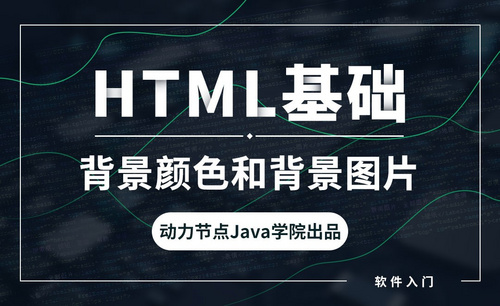ps怎么把图片做成透明渐变
发布时间:2021年09月27日 17:37
在使用ps进行图像处理的过程中,为了呈现一些符合要求的图像效果,经常会对不透明度的设置进行调整,熟练掌握ps软件的朋友都知道,对不透明度的操作使用频率非常高。颜色的渐变我们在平时经常能够看到,渐变的效果可以让整个图片呈现出更高级的感觉。接下来小编带给大家的课程是ps怎么把图片做成透明渐变,有需要的朋友马上开始听课吧!
1、打开PS软件,把图片拉进来。
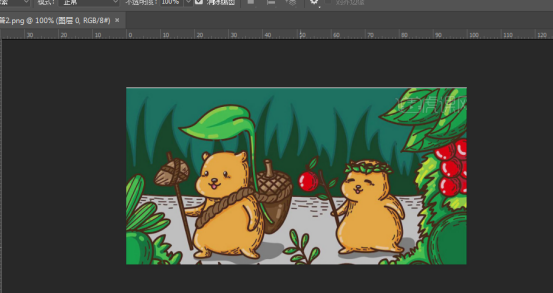
2、点击图层面板下面“蒙版”。
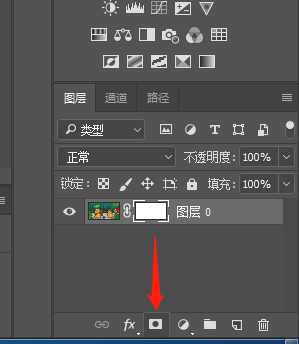
3、在选择左边工具栏“渐变工具”在图片上从右下至左上拉。
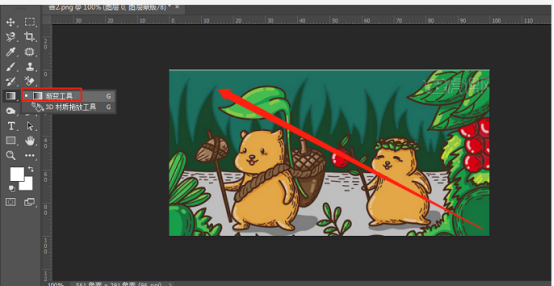
4、效果就是这样的,图片就透明了。
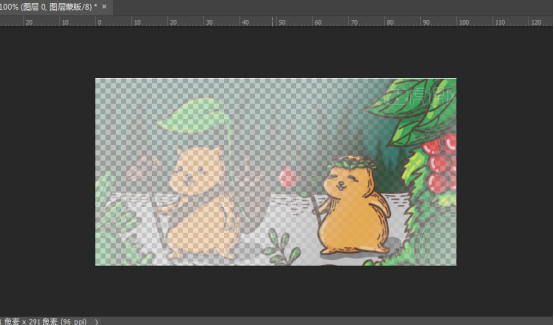
5、在新建一个图层作为背景,把颜色填充为此图片相近的颜色。如果有两张图片,按上边的方法,就可以使两张不一样的图像完美的融合到一起。
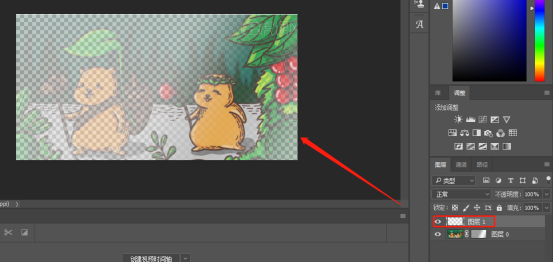
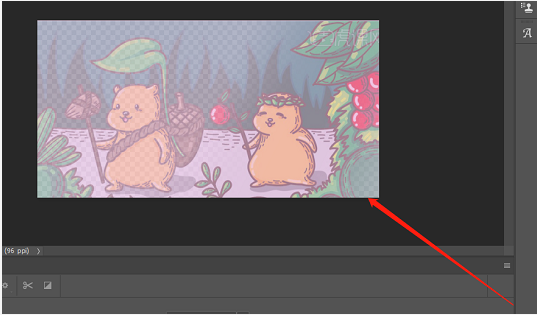
上边的内容讲述的就是ps怎么把图片做成透明渐变的方法和步骤,我们在平时经常可以看到图片的渐变效果,但是渐变效果是怎么制作出来的有很多人都不了解,通过上边的学习,ps软件可以轻松的完成图片渐变效果的操作,ps有很多强大的功能,我们都需要在实际运用中去熟悉和学习,ps软件能够给我们的工作和生活带来很多的方便,为了适应现代工作的需要,学习使用ps是非常有必要的。
本篇文章使用以下硬件型号:联想小新Air15;系统版本:win10;软件版本:ps 2017。